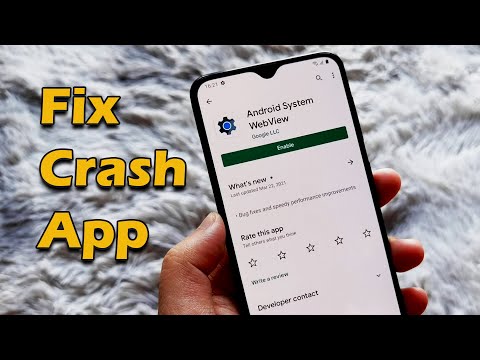
Inhoud
- Probleem # 1: het probleem met de Galaxy Note9-app oplossen: apps blijven crashen
- Probleem # 2: Galaxy Note9 Pokemon Go-app werkt niet
- Probleem # 3: het meldingsprobleem met de Galaxy Note9 oplossen: kan geen persoonlijke of aangepaste geluidsmeldingen gebruiken
- Probleem # 4: Hoe Galaxy Note9 sms-probleem op te lossen: dubbele kopieën van hetzelfde sms-bericht verzenden
De Galaxy Note9 (# GalaxyNote9) is nu een paar maanden bij ons en tot nu toe moeten we nog een aanzienlijk aantal gebruikers ontvangen die problemen erover melden. De problemen die we in dit bericht opnemen, zijn enkele van de weinige die we op dit moment hebben.
Als u op zoek bent naar oplossingen voor uw eigen # Android-probleem, kunt u contact met ons opnemen via de link onderaan deze pagina. Wees bij het beschrijven van uw probleem zo gedetailleerd mogelijk, zodat we gemakkelijk een relevante oplossing kunnen vinden. Geef indien mogelijk de exacte foutmeldingen die u krijgt op om ons een idee te geven waar we moeten beginnen. Als u al enkele stappen voor probleemoplossing heeft geprobeerd voordat u ons een e-mail stuurt, vermeld deze dan, zodat we ze in onze antwoorden kunnen overslaan.
Probleem # 1: het probleem met de Galaxy Note9-app oplossen: apps blijven crashen
Opmerking 9, oude contacten, ik kan tekst verzenden. Alle nieuwe berichten, tekst crasht, berichten zijn gestopt. Open de app opnieuw. Feedback verzenden. " is wat ik ontvang. Toen ik probeerde een e-mail te openen, crashte ... kreeg ik bericht als: “Gmail is gestopt. Open de app opnieuw. Feedback verzenden. " Heb AT & T-ondersteuning 2x gebeld, veel veranderingen aangebracht .. Geen hulp. Eindelijk, heb het vervangen. Maar het doet nog steeds dezelfde problemen. Denk dat het niet de telefoon is, maar het besturingssysteem. of een app .. NIEUW Samsung Note 9.
Oplossing: Dit type probleem is meestal te wijten aan een software- of app-storing. Volg onze onderstaande suggesties om het probleem op te lossen.
Wis de cachepartitie
Een beschadigde systeemcache kan soms leiden tot app-crashes of algemene trage prestatieproblemen. Om ervoor te zorgen dat uw Note9 een goede systeemcache gebruikt, moet u de cachepartitie wissen. Hier is hoe:
- Schakel het apparaat uit.
- Houd de toets Volume omhoog en de Bixby-toets ingedrukt en houd vervolgens de aan / uit-toets ingedrukt.
- Laat alle drie de toetsen los wanneer het Android-logo wordt weergegeven.
- Het bericht ‘Systeemupdate installeren’ wordt 30 tot 60 seconden weergegeven voordat de menu-opties van het Android-systeemherstel verschijnen.
- Druk meerdere keren op de toets Volume omlaag om de cache-partitie wissen te markeren.
- Druk op de aan / uit-toets om te selecteren.
- Druk op de toets Volume omlaag om ja te markeren en druk op de aan / uit-toets om te selecteren.
- Wanneer het wissen van de cachepartitie is voltooid, is Systeem nu opnieuw opstarten gemarkeerd.
- Druk op de aan / uit-toets om het apparaat opnieuw op te starten.
Installeer updates
Niet alle apps werken correct met nieuwere telefoonmodellen. Sommige kunnen van invloed zijn op andere apps, terwijl de meeste alleen bij zichzelf problemen veroorzaken. Om de kans te verkleinen dat bugs afkomstig zijn van incompatibele apps, moet u ervoor zorgen dat alle apps op uw apparaat up-to-date zijn. U kunt dat doen door de Google Play Store-app automatisch updates te laten downloaden. Als je deze standaardinstelling eerder hebt gewijzigd, controleer dan handmatig op app-updates.
Controleer ook of er systeemupdates beschikbaar zijn. U kunt dat doen door onder Instellingen> Software-update te gaan.
Reset app-voorkeuren
Een andere goede manier om dit probleem op te lossen, is door ervoor te zorgen dat u alle apps terugzet naar hun bekende werkende staat. Dit wordt gedaan door alle apps terug te zetten naar hun oorspronkelijke configuratie. Hier is hoe:
- Open Instellingen-app.
- Tik op Apps.
- Tik rechtsboven op het pictogram Meer instellingen (drie stippen).
- Tik op App-voorkeuren resetten.
Veilige modus
Om te controleren of een app van een derde partij de schuldige is, kunt u uw Note9 in de veilige modus zetten. In deze modus worden alle apps van derden geblokkeerd, zodat alleen vooraf geïnstalleerde apps kunnen worden uitgevoerd. Als u deze probleemoplossing nog niet eerder heeft geprobeerd, raden we u aan dit te doen. Dit zijn de stappen om de telefoon opnieuw op te starten naar de veilige modus:
- Schakel het apparaat uit.
- Houd de aan / uit-toets ingedrukt voorbij het modelnaamscherm dat op het scherm verschijnt.
- Laat de aan / uit-toets los wanneer SAMSUNG op het scherm verschijnt.
- Onmiddellijk nadat u de aan / uit-toets heeft losgelaten, houdt u de toets Volume omlaag ingedrukt.
- Blijf de toets Volume omlaag ingedrukt houden totdat het apparaat opnieuw is opgestart.
- Wanneer de veilige modus in de linkerbenedenhoek van het scherm wordt weergegeven, laat u de toets Volume omlaag los.
Zodra uw telefoon met succes in deze modus werkt, observeert u deze nauwkeurig en vergelijkt u de prestaties wanneer deze in de normale modus werkt. Als het probleem door derden wordt veroorzaakt, werkt uw telefoon meestal sneller en soepeler in deze modus. Om te bepalen welke van uw apps de problemen veroorzaken, moet u de telefoon opnieuw opstarten in de veilige modus en deze stappen volgen:
- Start op in veilige modus.
- Controleer het probleem.
- Zodra u heeft bevestigd dat de schuld van een app van een derde partij is, kunt u apps afzonderlijk gaan verwijderen. We raden u aan te beginnen met de meest recente die u heeft toegevoegd.
- Nadat u een app hebt verwijderd, start u de telefoon opnieuw op naar de normale modus en controleert u het probleem.
- Als uw S9 nog steeds problematisch is, herhaalt u stap 1-4.
Probleem # 2: Galaxy Note9 Pokemon Go-app werkt niet
Ik heb vandaag een nieuwe Samsung Note 9 gekocht. Ik heb alles geprobeerd en kan Pokemon niet aan het werk krijgen. Ik kan het omhoog trekken, maar ik krijg alleen mijn avatar in het midden van het scherm zonder kaart. Moet ik wachten tot Niantic de app heeft bijgewerkt?
Oplossing: Pokemon Go vereist een stabiele internetverbinding om correct te kunnen werken. Krijgt u een goede internetsnelheid op uw telefoon? Als uw mobiele gegevensverbinding onregelmatig is en geen stabiele verbinding geeft, kan dit de reden zijn waarom de app niet werkt zoals verwacht.
Als het probleem zich blijft voordoen, zelfs als u een sterke wifi-verbinding gebruikt, of als uw mobiele datasnelheid geen probleem is, dan mag het alleen een app-probleem zijn. We raden u aan de bug ter ondersteuning aan de ontwikkelaar te melden.
Probleem # 3: het meldingsprobleem met de Galaxy Note9 oplossen: kan geen persoonlijke of aangepaste geluidsmeldingen gebruiken
Ik had een Note 8 en ben net geüpgraded naar de Note 9 en ik vraag me af waar de persoonlijke meldingen klinken? Ik kan geen persoonlijke notificaties toewijzen. Dit is voor sms-berichten. Is er een andere app die ik kan gebruiken? Of heeft deze nieuwe hightech telefoon een manier? Dank u bij voorbaat.
Oplossing: Aangepaste meldingen voor de nieuwste Samsung Berichten-app zijn verwijderd. U kunt geen andere geluidsmeldingen meer gebruiken dan de standaardinstellingen voor deze app. Als je aangepaste geluidsmeldingen voor je sms-berichten wilt blijven gebruiken, raden we je aan een andere te gebruiken, zoals Google's Android Berichten of vergelijkbare apps.
Probleem # 4: Hoe Galaxy Note9 sms-probleem op te lossen: dubbele kopieën van hetzelfde sms-bericht verzenden
Ik heb een Note9 en sinds de software-update verzendt mijn telefoon dubbele en soms drievoudige berichten, maar alleen wanneer ik het land uit reis. Het werkt prima als ik in de VS ben. Ik heb geprobeerd van app te wisselen, caches te wissen en de cachepartitie te wissen. Niets lijkt te werken, en ik word er gek van. Help alstublieft!
Oplossing: Als het probleem alleen optreedt als u zich buiten uw thuisnetwerk bevindt, is het helemaal geen apparaatprobleem. Het kan worden veroorzaakt door een fout wanneer uw telefoon overschakelt naar een ander netwerk, waarschijnlijk in de netwerkinstellingen. Probeer de netwerkinstellingen van het apparaat te wissen om te zien of dit helpt.Hier is hoe:
- Veeg vanaf het startscherm omhoog op een lege plek om de Apps-lade te openen.
- Tik op Algemeen beheer> Instellingen resetten.
- Tik op Netwerkinstellingen resetten.
- Als u een pincode heeft ingesteld, voert u deze in.
- Tik op Instellingen resetten. Na voltooiing verschijnt een bevestigingsvenster.
Als het wissen van netwerkinstellingen niet helpt, probeer dan hulp in te roepen van de netwerkoperator om te zien of ze er iets aan kunnen doen.


